Cara mengelola profil penerusan lalu lintas Akses Privat
Profil penerusan lalu lintas Akses Privat merutekan lalu lintas ke jaringan privat Anda melalui Klien Akses Aman Global. Mengaktifkan profil penerusan lalu lintas ini memungkinkan pekerja jarak jauh untuk terhubung ke sumber daya internal tanpa VPN. Dengan fitur Akses Privat Microsoft Entra, Anda dapat mengontrol sumber daya privat mana yang akan di terowongan melalui layanan dan menerapkan kebijakan Akses Bersyar untuk mengamankan akses ke layanan tersebut. Setelah konfigurasi diberlakukan, Anda dapat melihat dan mengelola semua konfigurasi tersebut dari satu tempat.
Prasyarat
Untuk mengaktifkan profil penerusan Akses Privat untuk penyewa, Anda harus memiliki:
- Peran Administrator Akses Aman Global di ID Microsoft Entra.
- Peran Administrator Akses Bersyar untuk membuat dan berinteraksi dengan kebijakan Akses Bersyar.
- Produk ini membutuhkan lisensi. Untuk detailnya, lihat bagian lisensi dari Apa itu Akses Aman Global. Jika diperlukan, Anda dapat membeli lisensi atau mendapatkan lisensi uji coba.
Pembatasan yang diketahui
- Saat ini, lalu lintas Akses Privat hanya dapat diperoleh dengan Klien Akses Aman Global. Lalu lintas Akses Privat tidak dapat diperoleh dari jaringan jarak jauh.
- Penerowongan lalu lintas ke tujuan Akses Privat berdasarkan alamat IP hanya didukung untuk rentang IP di luar subnet lokal perangkat pengguna akhir.
- Anda harus menonaktifkan DNS melalui HTTPS (DNS Aman) ke lalu lintas jaringan terowongan berdasarkan aturan nama domain yang sepenuhnya memenuhi syarat (FQDN) di profil penerusan lalu lintas.
Mengaktifkan profil penerusan lalu lintas Akses Privat
- Masuk ke pusat admin Microsoft Entra sebagai Administrator Akses Aman Global.
- Telusuri penerusan Lalu Lintas Koneksi>Akses>Aman Global.
- Pilih kotak centang untuk profil Akses Privat.
Kebijakan Akses Privat
Untuk mengaktifkan profil penerusan lalu lintas Akses Privat, kami sarankan Anda terlebih dahulu mengonfigurasi Akses Cepat. Akses Cepat mencakup alamat IP, rentang IP, dan nama domain yang sepenuhnya memenuhi syarat (FQDN) untuk sumber daya privat yang ingin Anda sertakan dalam kebijakan. Untuk informasi selengkapnya, lihat Mengonfigurasi Akses Cepat.
Anda juga dapat mengonfigurasi akses per aplikasi ke sumber daya privat Anda dengan membuat aplikasi Akses Privat. Mirip dengan Akses Cepat, Anda membuat aplikasi Enterprise baru, yang kemudian dapat ditetapkan ke profil penerusan lalu lintas Akses Privat. Akses Cepat berisi grup utama sumber daya privat yang selalu ingin Anda rutekan melalui layanan. Aplikasi Akses Privat dapat diaktifkan dan dinonaktifkan sesuai kebutuhan tanpa memengaruhi FQDN dan alamat IP yang disertakan dalam Akses Cepat.
Untuk mengelola detail yang disertakan dalam kebijakan penerusan lalu lintas Akses Privat, pilih tautan Tampilkan untuk kebijakan Akses Privat.
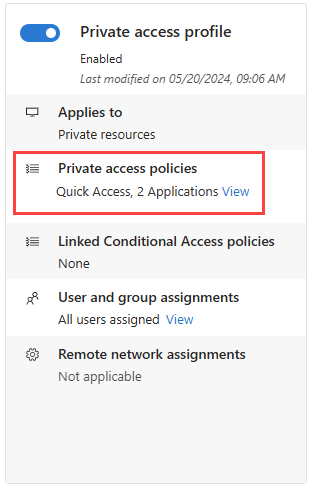
Detail Akses Cepat dan aplikasi perusahaan anda untuk Akses Privat ditampilkan. Pilih tautan untuk aplikasi untuk melihat detail dari area Aplikasi perusahaan dari ID Microsoft Entra.
Kebijakan Akses Bersyar yang Ditautkan
Kebijakan Akses Bersyarkat untuk Akses Privat dikonfigurasi di tingkat aplikasi untuk setiap aplikasi. Kebijakan Akses Bersyar dapat dibuat dan diterapkan ke aplikasi dari dua tempat:
- Buka Aplikasi Akses>Aman Global Aplikasi> Perusahaan. Pilih aplikasi lalu pilih Akses Bersyarah dari menu samping.
- Buka Kebijakan Akses>Bersyar perlindungan.> Pilih + Buat kebijakan baru.
Untuk informasi selengkapnya, lihat Menerapkan kebijakan Akses Bersyar ke aplikasi Akses Privat.
Penetapan pengguna dan grup
Anda dapat mencakup profil Akses Privat untuk pengguna dan grup tertentu. Pengguna dan grup harus ditetapkan ke aplikasi Akses Privat dan profil penerusan lalu lintas.
Untuk mempelajari selengkapnya tentang penetapan pengguna dan grup, lihat Cara menetapkan dan mengelola pengguna dan grup dengan profil penerusan lalu lintas.
Langkah berikutnya
Langkah selanjutnya untuk memulai Akses Internet Microsoft Entra adalah menginstal dan mengonfigurasi Klien Akses Aman Global di perangkat pengguna akhir.
Untuk informasi selengkapnya tentang Akses Privat, lihat artikel berikut ini: